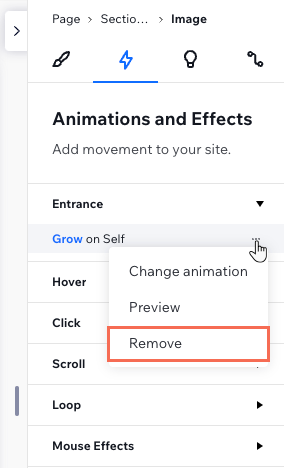Studio Editor: Giriş Animasyonu Ekleme
4 dk.
Bu makalede
- Giriş animasyonu ekleme
- Bir giriş animasyonunu özelleştirme
- Bir giriş animasyonunu kaldırma
Bir ögeye giriş animasyonu eklemek, ziyaretçilerin dikkatini ögeye çekmek için kullanışlı bir yoludur. Animasyon, öge görünüme ilk girdiğinde görünür, bu nedenle anında göze çarpar. Aralarından seçim yapabileceğiniz ve müşterinizin ihtiyaçlarına göre özelleştirebileceğiniz birçok tür vardır.
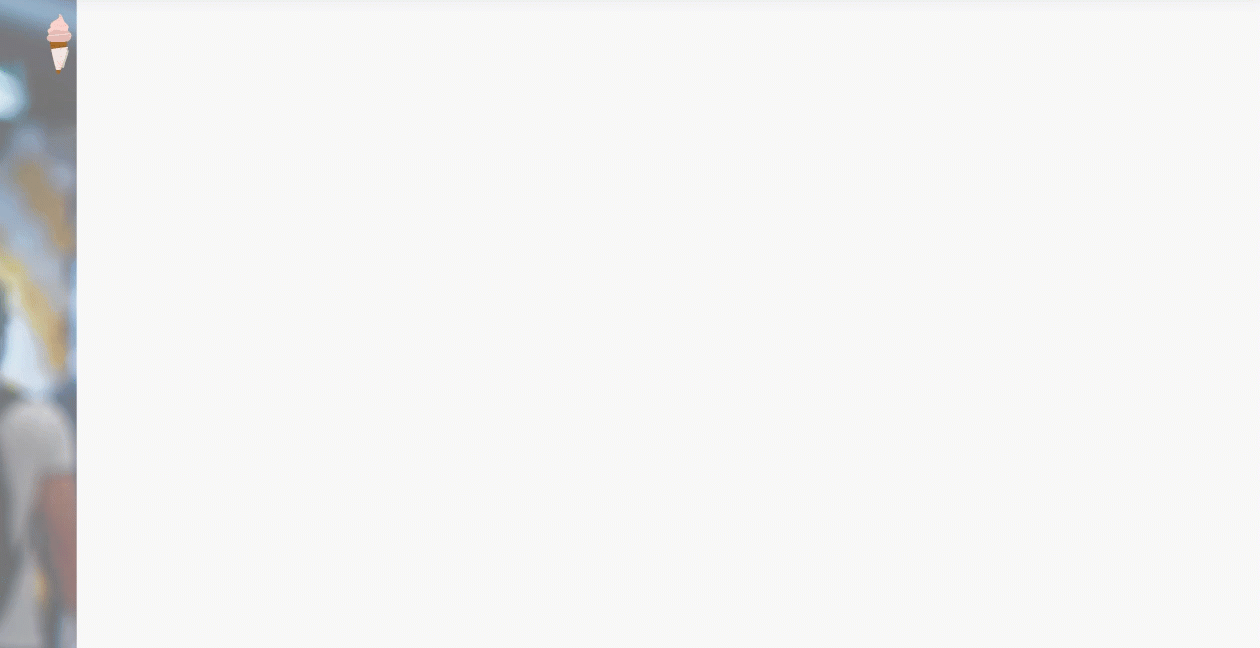
Giriş animasyonu ekleme
Belirli ögelere ve bölümlere veya bir bütün olarak site sayfasına bir giriş animasyonu ekleyebilirsiniz.
Giriş animasyonu eklemek için:
- İlgili ögeyi seçin.
- Editörün sağ üst köşesindeki Denetçiyi Aç simgesine
 tıklayın.
tıklayın.

- Animasyonlar ve Efektler sekmesine
 tıklayın.
tıklayın. - Giriş'in altındaki Ekle'ye tıklayın.
- Listeden bir animasyon seçin.
İpucu: Nasıl göründüklerinin önizlemesini görmek için animasyonların üzerine gelin. - (İsteğe bağlı) Yön, gecikme ve süre gibi ayarları özelleştirmek için alttaki Animasyonu Ayarla'ya tıklayın.
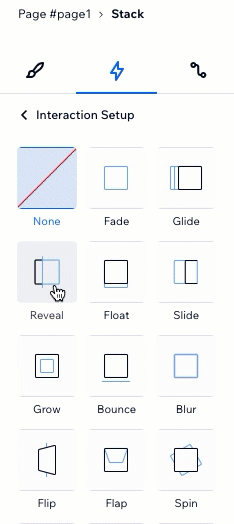
Bir giriş animasyonunu özelleştirme
Bir animasyon seçtikten sonra istediğiniz gibi davranacak şekilde ayarlayın. Animasyonun ne kadar süreceğini, ne zaman başlayacağını, yoğunluğunu ve daha fazlasını seçin.
Bir giriş animasyonunu özelleştirmek için:
- İlgili ögeyi, bölümü veya sayfayı seçin.
- Editörün sağ üst köşesindeki Denetçiyi Aç simgesine
 tıklayın.
tıklayın.

- Animasyonlar ve Efektler sekmesine
 tıklayın.
tıklayın. - Değiştirmek istediğiniz animasyona tıklayın.
- Animasyon ayarlarını değiştirmek için Animasyonu Ayarla'ya tıklayın:
- Yön: Animasyonun hangi yönden gelmesi gerektiğine karar verin.
İpucu: Animasyon türüne bağlı olarak, yönü derece cinsinden (ör. 180°) ayarlarsınız veya açılır listeden bir seçenek belirlersiniz (ör. soldan, saat yönünde). - Süre: Animasyonun süresini değiştirin.
- Gecikme: Sayfanın yüklenmesi ile animasyonun başlaması arasındaki süreyi ayarlayın.
- Hareket hızı: Animasyonun ne kadar kademeli olarak hareket girip çıkmasını ve/veya azalmasını gerektiğini seçin.
- Yön: Animasyonun hangi yönden gelmesi gerektiğine karar verin.
Not:
Özelleştirme seçenekleri seçtiğiniz animasyona bağlı olarak değişir.
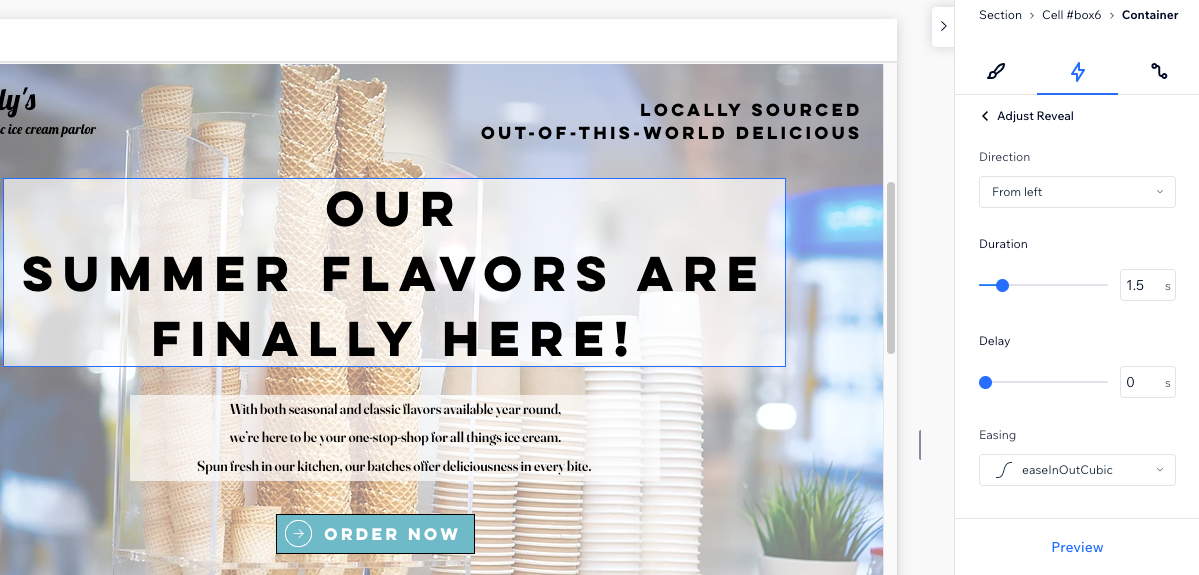
Bir giriş animasyonunu kaldırma
Bir giriş animasyonunu istediğiniz zaman Denetçi panelinden kaldırabilirsiniz.
Bir giriş animasyonunu kaldırmak için:
- İlgili ögeyi seçin.
- Editörün sağ üst köşesindeki Denetçiyi Aç simgesine
 tıklayın.
tıklayın.

- Animasyonlar ve Efektler sekmesine
 tıklayın.
tıklayın. - Bir animasyona gelerek Diğer Eylemler simgesine
 tıklayın.
tıklayın. - Kaldır'a tıklayın.